Comment réparer 'Un problème est survenu avec cette page, elle a donc été rechargée' ?
Obtenez un scanneur gratuit et vérifier si votre ordinateur a des erreurs
Réparez-le MaintenantPour utiliser le produit complet, vous devez acheter une licence pour Combo Cleaner. 7 jours d’essai limité gratuit disponible. Combo Cleaner est détenu et exploité par RCS LT, la société mère de PCRisk.
Comment résoudre le problème "Un problème est survenu avec cette page Web alors elle a été rechargée" ?
La plupart des sites Web sont entièrement réactifs et peuvent être consultés à l'aide d'ordinateurs ou d'appareils mobiles tels que des téléphones, des tablettes, etc. Même lorsque les développeurs créent des sites Web parfaitement réactifs, vous pouvez rencontrer des problèmes causés par les performances de votre appareil ou les paramètres de votre navigateur.
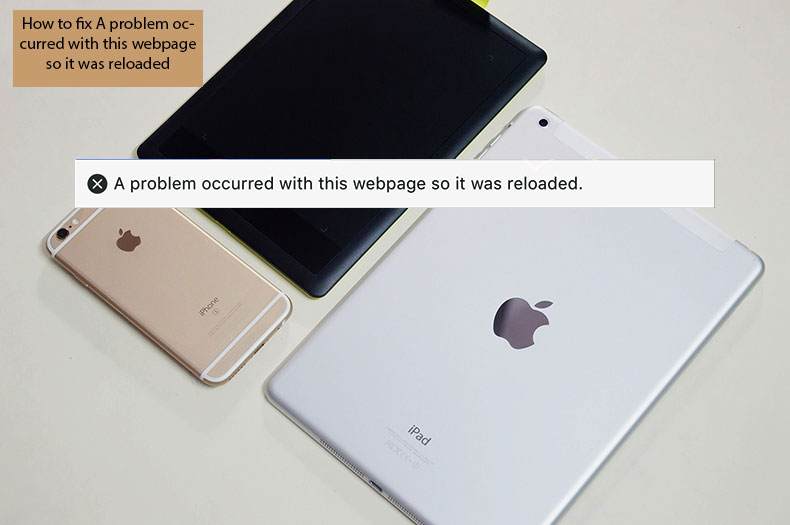
Par exemple, le navigateur Internet Safari affiche parfois le message d'erreur "Un problème s'est produit avec cette page Web, elle a donc été rechargé", après quoi le navigateur devient inutilisable. Cela se produit parce que la page Web se recharge toutes les cinq secondes (ou plus fréquemment) et peut entraîner une situation où le site Web ne se charge pas.
Le problème est souvent directement lié à la page Web que vous essayez d'ouvrir, mais peut également résulter de l'appareil ou de l'application utilisé. Les conditions les plus courantes dans lesquelles ce problème se produit incluent l'utilisation ordinaire des fonctionnalités du navigateur telles que le zoom par pincement d'une photo ou d'une image sur la page, le réglage de l'agrandissement de la page avec les doigts écartés et l'utilisation du mode Lecteur de Safari.
Table des matières:
- Introduction
- Étapes de base pour résoudre l'erreur "un problème est survenu avec cette page Web, elle a donc été rechargée"
- Méthodes supplémentaires pour résoudre le problème "un problème est survenu avec cette page Web, elle a donc été rechargée"
TÉLÉCHARGEZ le programme de suppression des infections malveillantes
Il est recommandé d’exécuter un scan gratuit avec Combo Cleaner - un outil pour détecter les logiciels malveillants et réparer les erreurs informatiques. Vous devez acheter la version complète pour supprimer les infections et éliminer les erreurs informatiques. Essai gratuit disponible. Combo Cleaner est détenu et exploité par Rcs Lt, la société mère de PCRisk. Lire la suite.
Étapes de base pour résoudre l'erreur "un problème est survenu avec cette page Web, elle a donc été rechargée".
1. Fermez toutes les applications en cours d'exécution en appuyant deux fois sur le bouton Accueil et en lançant toutes les applications de la liste - glissez simplement vers le haut sur toutes les applications ouvertes.
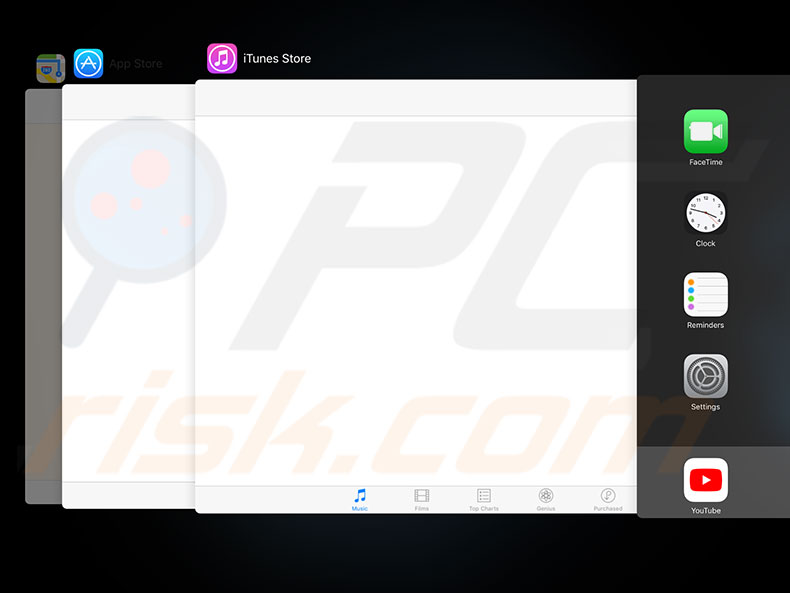
2. Effacez l'historique de votre navigateur Web et les données de votre site Web en ouvrant Paramètres. Choisissez ensuite Safari et faites défiler vers le bas pour trouver Effacer l'historique et les données du site Web.
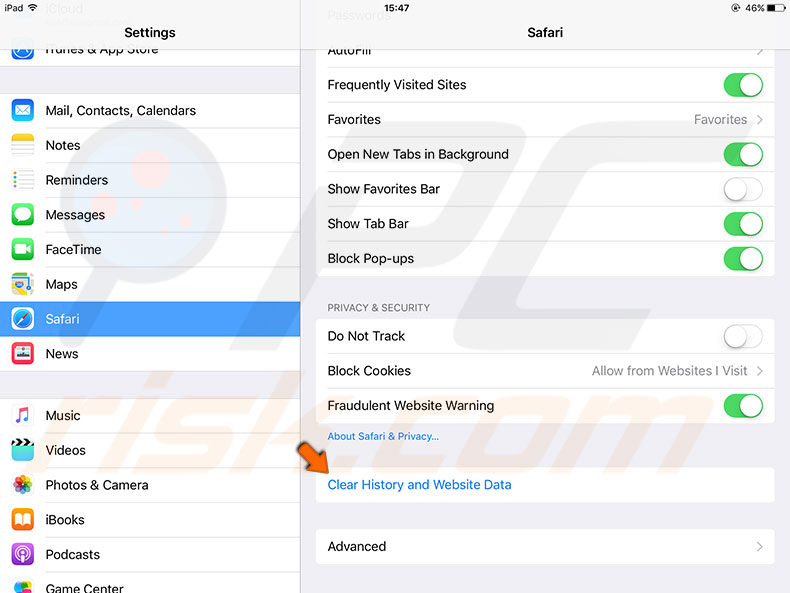
3. Réinitialisez vos paramètres réseau en entrant dans Paramètres, puis dans la section Général, choisissez Réinitialiser et appuyez sur Réinitialiser les paramètres réseau.
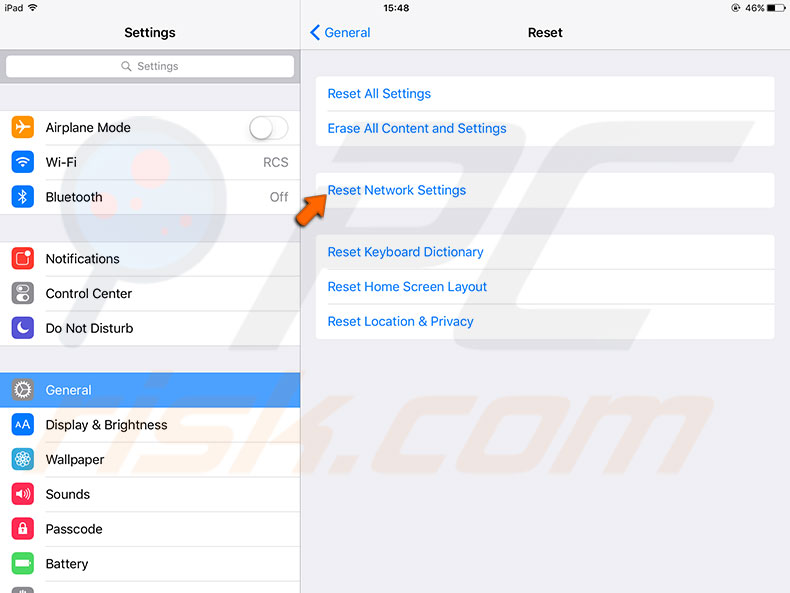
4. Redémarrez votre appareil mobile en maintenant le bouton Marche/Veille enfoncé jusqu'à ce que le curseur rouge apparaisse. Faites glisser le curseur et attendez qu'il se ferme complètement. Redémarrez votre appareil en maintenant enfoncé le bouton Marche/Veille.
5. Effectuez un redémarrage forcé de votre appareil.
Utilisateurs d'iPhone 6s ou inférieur, d'iPad et d'iPod Touch : maintenez les boutons Accueil et Alimentation enfoncés jusqu'à voir le logo Apple.
Si vous possédez un iPhone 7 ou iPhone 7 Plus : maintenez enfoncés les boutons latéraux et volume bas pendant au moins 10 secondes, ou jusqu'à ce que vous voyiez le logo Apple.
iPhone X, iPhone 8 et iPhone 8 Plus : appuyez sur Augmenter le volume, Diminuer le volume, et enfin appuyez sur le bouton latéral et maintenez-le enfoncé jusqu'à ce que vous voyiez le logo Apple.
[Retour à la Table des Matières]
Méthodes supplémentaires pour résoudre le problème "un problème est survenu avec cette page Web, elle a donc été rechargée".
1. Bloquer les cookies.
Activez le blocage des cookies en naviguant dans Paramètres, en localisant Safari, en sélectionnant Bloquer les cookies et Toujours bloquer.
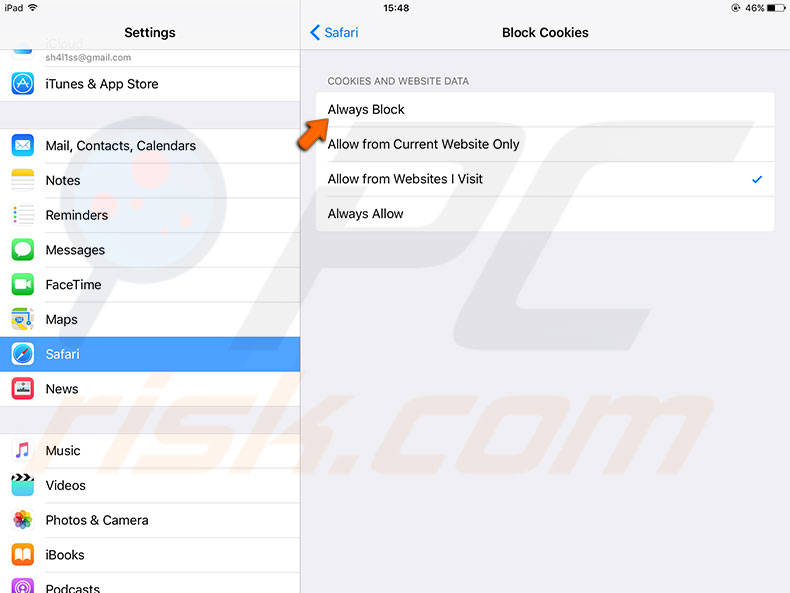
2. Assurez-vous que votre date et heure sont correctes.
Cela provoque souvent un certain nombre de problèmes. Pour vérifier, ouvrez Paramètres et recherchez Date et heure dans la section Général. Vérifiez que les informations sont correctes. Sinon, mettez-le à jour. Essayez de désactiver/activer Définir automatiquement, attendez 10 à 20 secondes entre les basculements.
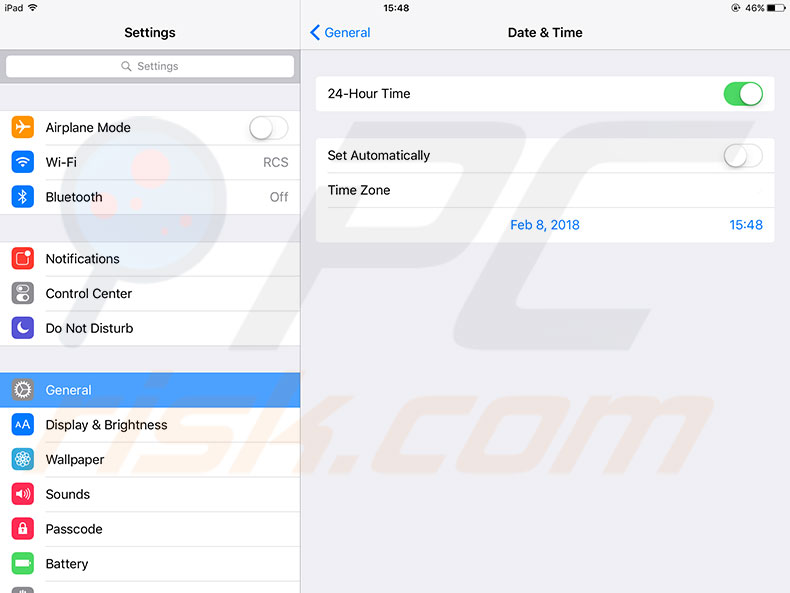
3. Gérer les paramètres de la parole.
Ouvrez Paramètres, puis choisissez Accessibilité sous Général et sélectionnez Parole. Désactiver Speak Selection et Speak Screen - ceci est connu pour résoudre le problème pour de nombreux utilisateurs.
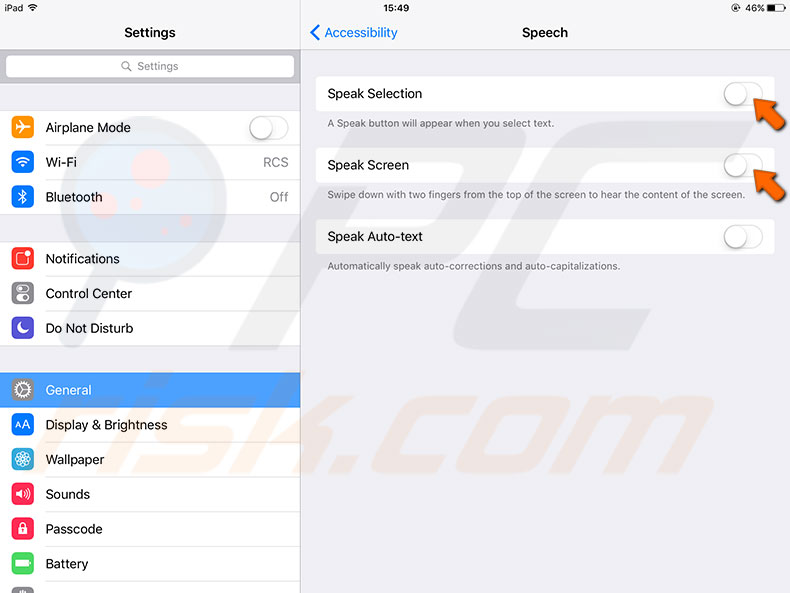
4. Désactivez JavaScript.
Sélectionnez Safari dans Paramètres, puis faites défiler jusqu'à Avancé. Désactivez JavaScrip. Sinon, activez-le.
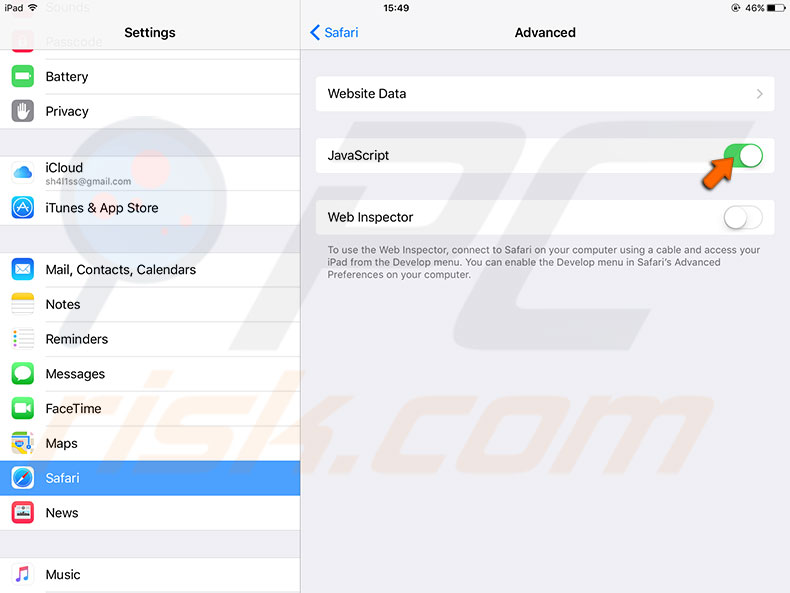
5. Ajustez les paramètres par défaut de Safari.
Allez dans Paramètres et trouvez Safari. Appuyez sur Effacer l'historique et les données du site Web. Désactiver la recherche Suggestions moteur et suggestions Safari.
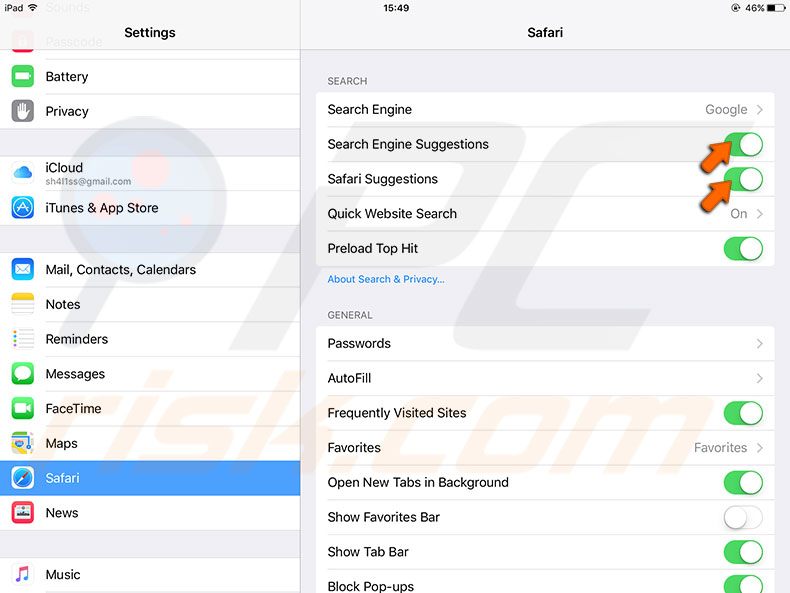
6. Gérer l' actualisation de l'application en arrière-plan.
Désactivez cette fonctionnalité en entrant dans Paramètres. Sélectionnez Général et recherchez Actualisation de l'application en arrière-plan. La désactivation de l'actualisation peut résoudre votre problème et, en outre, réduire l'épuisement de la batterie.
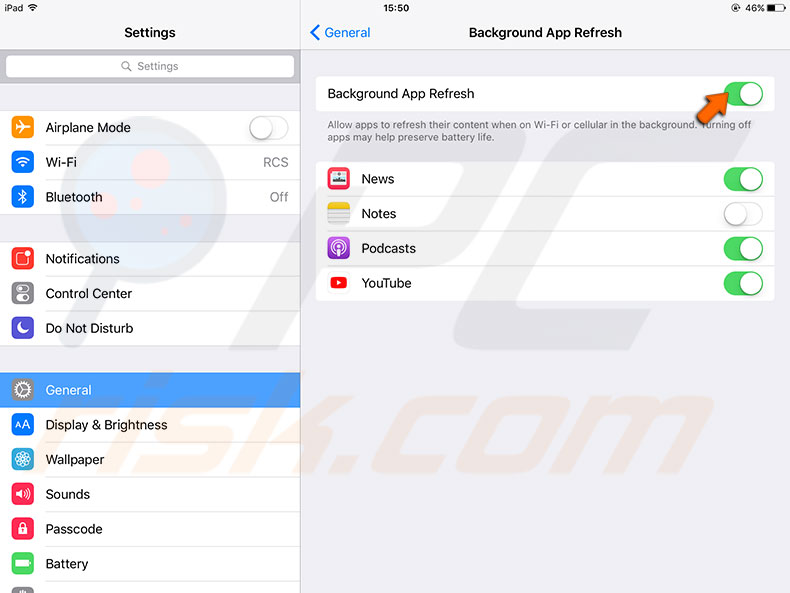
7. Nettoyer la mémoire.
De nombreux utilisateurs de produits Apple rencontrent l'erreur "Un problème s'est produit avec cette page Web, elle a donc été rechargé", simplement parce que leurs appareils manquent de RAM/mémoire disponible. Cela peut affecter les propriétaires d'iPad 2 et d'iPads, d'iPhones et d'iPod Touches antérieurs, car ils utilisent la dernière version disponible de Safari, qui est basée sur les derniers produits Apple avec beaucoup plus de RAM disponible.
Dans ce cas, la meilleure solution serait d'essayer de libérer de l'espace. Ouvrez Paramètres, choisissez Général et sélectionnez Stockage (ou Stockage et iCloud pour les versions antérieures d'iOS). Étudiez l'espace disponible (pas l'espace iCloud). De nombreux utilisateurs signalent qu'après avoir libéré de l'espace, le problème a disparu.
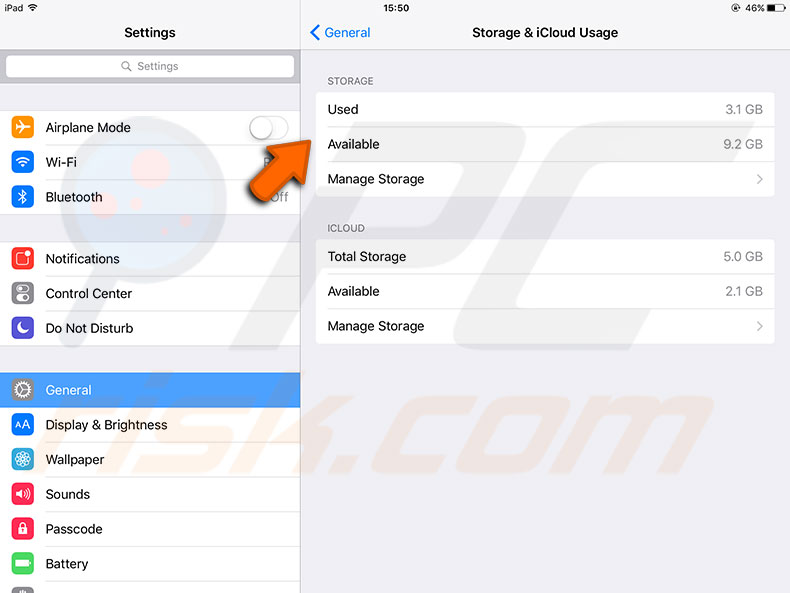
8. Testez les navigateurs Web tiers.
Différentes applications ont des fonctionnalités individuelles qui peuvent être liées au problème. De plus, vous découvrirez peut-être que l'une de vos applications a des capacités non disponibles dans Safari. Votre appareil peut utiliser plusieurs navigateurs Web, alors gardez à l'esprit que vous pouvez passer à un autre navigateur et toujours revenir à Safari.
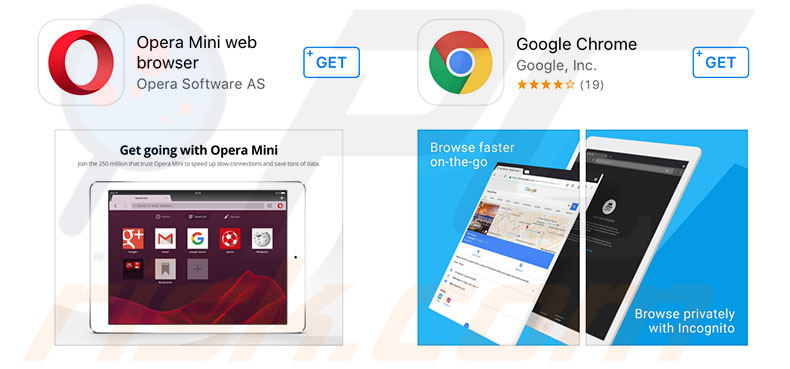
9. Réinstallez Java.
Si vous rencontrez ce problème sur un appareil Mac immédiatement après la réinstallation de Java, désinstallez-le et effectuez une nouvelle installation.
Partager:

Karolis Liucveikis
Ingénieur logiciel expérimenté, passionné par l'analyse comportementale des applications malveillantes
Auteur et responsable général de la section Actualités et Guides de suppression de PCrisk. Co-chercheur travaillant aux côtés de Tomas pour découvrir les dernières menaces et tendances mondiales dans le domaine de la cybersécurité. Karolis a plus de 8 ans d'expérience dans ce secteur. Il a étudié à l'université technologique de Kaunas et a obtenu un diplôme en développement logiciel en 2017. Il est passionné par les aspects techniques et le comportement de diverses applications malveillantes.
Le portail de sécurité PCrisk est proposé par la société RCS LT.
Des chercheurs en sécurité ont uni leurs forces pour sensibiliser les utilisateurs d'ordinateurs aux dernières menaces en matière de sécurité en ligne. Plus d'informations sur la société RCS LT.
Nos guides de suppression des logiciels malveillants sont gratuits. Cependant, si vous souhaitez nous soutenir, vous pouvez nous envoyer un don.
Faire un donLe portail de sécurité PCrisk est proposé par la société RCS LT.
Des chercheurs en sécurité ont uni leurs forces pour sensibiliser les utilisateurs d'ordinateurs aux dernières menaces en matière de sécurité en ligne. Plus d'informations sur la société RCS LT.
Nos guides de suppression des logiciels malveillants sont gratuits. Cependant, si vous souhaitez nous soutenir, vous pouvez nous envoyer un don.
Faire un don
▼ Montrer la discussion